TeamViewer: Steuern Sie Windows PC und Mac vom iPhone aus
Remote-Desktop-Freigabe und -Zugriff sind wunderbare Funktionen für Support, Präsentationen, Besprechungen, Freigabe und nicht zuletzt für Spaß. Zuvor haben wir abgedeckt Top 5 RAS-Clients für Windows, einschließlich des wunderbar einfachen Programms, Teamviewer. Während es für die kommerzielle Nutzung bezahlt wird, ist die persönliche Ausgabe ohne Einschränkungen völlig kostenlos. In Übereinstimmung mit ihrer Tradition hat das TeamViewer-Team eine ebenso wunderbare iPhone / iPod Touch-Anwendung gestartet, die wieder kostenlos für den persönlichen Gebrauch ist.
Diejenigen unserer Leser, die mit TeamViewer nicht vertraut sind, ist eine Windows / Mac-Anwendung, die den Fernzugriff und die Steuerung Ihres Desktops über einen anderen PC ermöglicht. Mit der iPhone / iPod Touch-App wird diese Funktion auch auf das iDevice portiert.
Wenn Sie die Anwendung zum ersten Mal auf Ihrem Gerät starten, dauert das Starten einige Zeit welche die App Ihre Verfügbarkeit der Internetverbindung bestimmen und Ihnen die Verbindung präsentieren würde Schnittstelle.
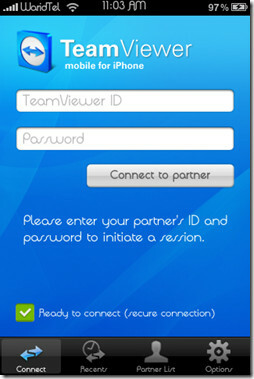
Genau wie in der TeamViewer-Desktopanwendung müssen Sie die TeamViewer-ID und das Kennwort Ihres Ziel-PCs eingeben und auf Mit Partner verbinden tippen. Die Verbindung wird authentifiziert und hergestellt, woraufhin dem Benutzer eine kurze Anleitung zur Verwendung und Navigation durch die Benutzeroberfläche angezeigt wird.
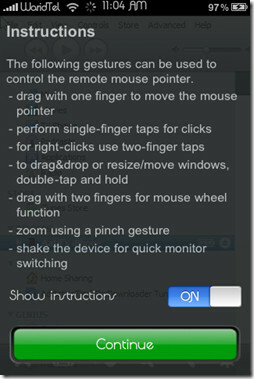
Ziehen Sie Ihren Finger über den iDevice-Bildschirm, um durch die Anwendungsoberfläche zu navigieren. Der Mauszeiger folgt dem Beispiel. Einzelne Klicks werden durch Tippen auf den Bildschirm mit einem Finger erkannt, während Rechtsklicks zwei Fingertipps erfordern. Optional können Sie das Maussymbol am Rand des Bildschirms für einen Rechtsklick verwenden. Die Anwendung ist bemerkenswert beim Erkennen von Multitouch-Tippen zum Registrieren von Kontextmenüklicks. Das Zoomen der Ansicht erfolgt im Standard-iPhone-Stil, d. H. Durch Drücken. Drag & Drop-Aktionen sind auch durch Tippen und Halten möglich.
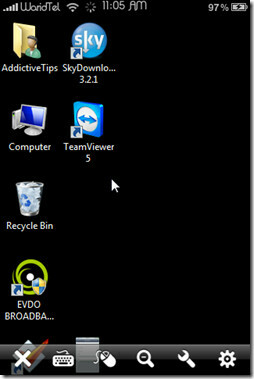 Ein wenig über die kleinen Symbole am unteren Bildschirmrand. Das Kreuz bietet die Möglichkeit, die aktuelle Sitzung zu schließen. Das Tastatursymbol öffnet die Bildschirmtastatur des iPhones für die Texteingabe.
Ein wenig über die kleinen Symbole am unteren Bildschirmrand. Das Kreuz bietet die Möglichkeit, die aktuelle Sitzung zu schließen. Das Tastatursymbol öffnet die Bildschirmtastatur des iPhones für die Texteingabe.

Die Maus führt, wie bereits erwähnt, die Rechtsklickfunktion aus.

Das Lupensymbol wechselt zwischen zwei Zoomstufen. Ihre aktuelle Auswahl und maximale Verkleinerung. Das Schraubenschlüsselsymbol ermöglicht einen Remote-Neustart und deaktiviert die Remote-Eingabeoptionen.
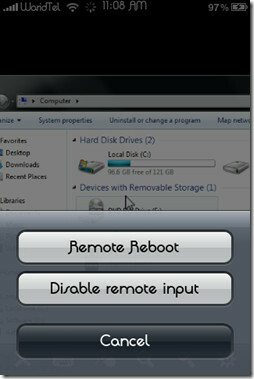
Schließlich öffnet das letzte Symbol den Einstellungsbereich für die Anwendung selbst, in dem Sie Optionen wie Bildschirmauflösung, Qualität, Anzeigen des Remote-Hintergrundbilds oder nicht, Anzeigen der Statusleiste usw. haben. Das Ändern dieser Einstellungen kann die Fluidität Ihres Surferlebnisses erhöhen und den Bandbreitenverbrauch beeinflussen, auf den wir in Kürze zurückkommen werden. Bei unseren Tests haben wir jedoch festgestellt, dass die Benutzeroberfläche mit den Standardeinstellungen sehr reaktionsschnell und flüssig ist und keine merklichen Verzögerungen aufweist.
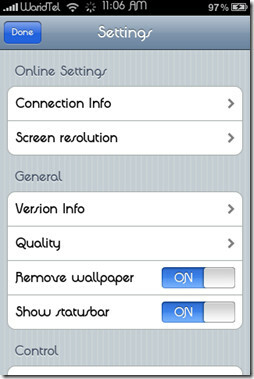
Wir haben auch festgestellt, dass TeamViewer für iPhone Windows 7-Funktionen wie Aero-Peek auf beeindruckende Weise unterstützt, wie Sie im folgenden Screenshot sehen können.
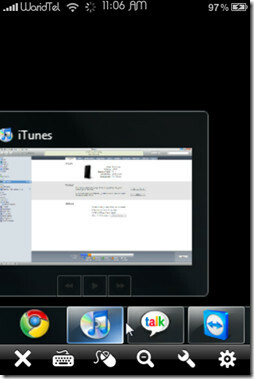
Die Anwendung ist im Allgemeinen sehr angenehm zu bearbeiten und bietet nach unserer Erfahrung keinerlei Hindernisse. Schauen Sie sich unten weitere Screenshots an.

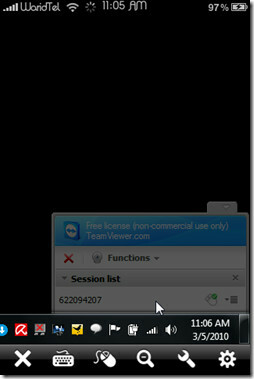
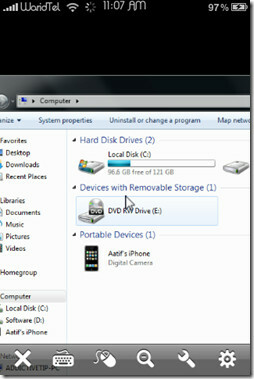
Fazit: TeamViewer für iPhone ist eine wunderbare Anwendung und ein Muss, wenn Sie von Ihrem iDevice aus Fernzugriff auf Ihren PC oder Mac wünschen. Es ist glatt, mit netten Funktionen und absolut Kostenlos für private Nutzung. Eine Sache zu beachten wäre das Problem des Bandbreitenverbrauchs. Da die Remoteverbindung über das Internet hergestellt wird, müssen Sie hohe Kosten für Mobilfunkdaten verursachen, wenn Sie keinen unbegrenzten Tarif haben. Nach unserer Erfahrung funktioniert diese Anwendung am besten mit WiFi. 3G sollte in Ordnung sein, vorausgesetzt, Sie haben gut Empfang, aber mit EDGE sind unsere Vermutungen aufgrund der viel geringeren Bandbreiten, die EDGE bietet, eher schlecht Protokoll.
TeamViewer für iPhone funktioniert mit iPod Touch und iPhone unter OS 2.2.1 oder höher. Die kostenlose Version der Desktop-Anwendung ist sowohl für PC als auch für Mac verfügbar.
Hinweis: Es gibt eine Bezahlversion für den kommerziellen Gebrauch auch im AppStore erhältlich, was satte 99,99 US-Dollar kostet.
TeamViewer iTunes Link
Suche
Kürzliche Posts
Music Discovery & Sharing App Exfm kommt endlich in den Android Market
Es gibt zahlreiche Smartphone-Apps, mit denen Sie neue Musik entdec...
AndroMedia: Video-Editor mit Sound- und Übergangseffekten [Android]
AndroMedia HD ist eine leistungsstarke und dennoch sehr einfach zu ...
Gewusst wie: Root HTC Google Nexus One mit einem Klick
One-Click-Root für Android-Geräte wird jetzt wirklich zum Trend, da...

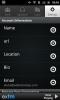
![AndroMedia: Video-Editor mit Sound- und Übergangseffekten [Android]](/f/202646a0d2361af7639dec0b7ac81512.jpg?width=680&height=100)
